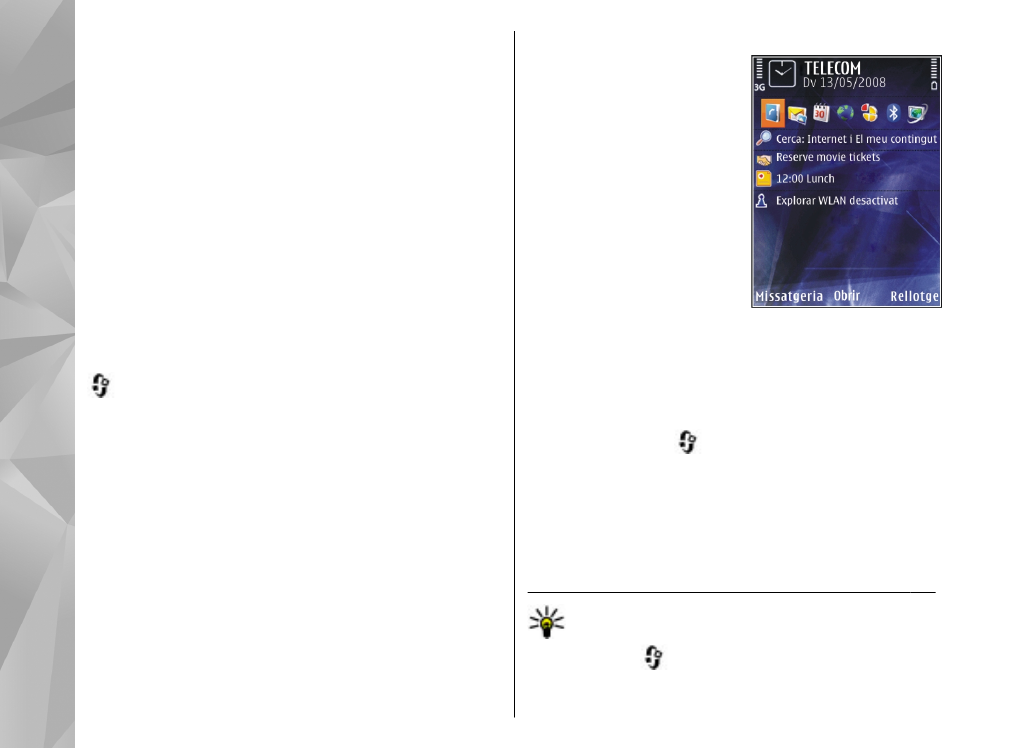
Modificar el mode d'espera
Per canviar l'aparença del mode d'espera, premeu
i seleccioneu
Eines
>
Configuració
>
General
>
Personalització
>
Mode d'espera
>
Tema en espera
. La pantalla del mode d'espera
actiu mostra dreceres
d'aplicacions i
esdeveniments
d'aplicacions com ara
l'agenda i el reproductor.
Per canviar les dreceres de
tecles de selecció o les
icones de dreceres
predefinides en el mode
d'espera actiu, seleccioneu
Eines
>
Configuració
>
General
>
Personalització
>
Mode d'espera
>
siguin fixes i que, per tant, no les pugueu canviar.
Per canviar el rellotge que apareix en el mode
d'espera, premeu
i seleccioneu
Aplicacions
>
Rellotge
>
Opcions
>
Configuració
>
Tipus de
rellotge
.
També podeu canviar la imatge de fons del mode
d'espera o les imatges que mostrarà la funció
d'estalvi d'energia a la configuració del dispositiu.
Vegeu "Canviar l'aparença del dispositiu", pàg. 41.
Consell: Per comprovar si hi ha aplicacions
que s'estan executant en segon pla, manteniu
premut
. Per tancar les aplicacions que no
feu servir, desplaceu-vos fins a una aplicació
44
Personalitzar el dispositiu
Shortcuts
. És possible que algunes dreceres
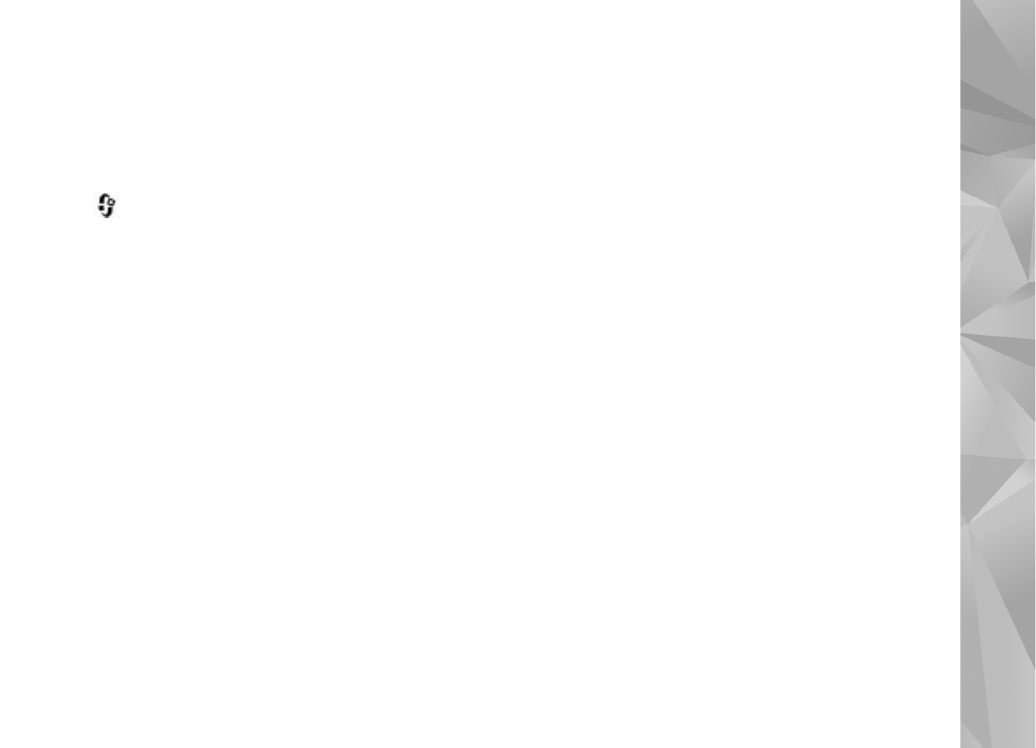
de la llista i premeu C. Deixar aplicacions
executant-se en segon pla fa augmentar el
consum d'energia de la bateria.